Xem số điện thoại của bạn đã có trong WhatsApp | Trang hỗ trợ WhatsApp, thêm hoặc xóa số điện thoại của bạn trong tin nhắn hoặc FaceTime – Hỗ trợ Apple
Thêm hoặc xóa số điện thoại của bạn vào tin nhắn hoặc FaceTime
Contents
- 1 Thêm hoặc xóa số điện thoại của bạn vào tin nhắn hoặc FaceTime
- 1.1 Xem số điện thoại của bạn đã có trong WhatsApp
- 1.2 Thêm hoặc xóa số điện thoại của bạn vào tin nhắn hoặc FaceTime
- 1.3 Định cấu hình số điện thoại của bạn
- 1.4 Xóa số điện thoại của bạn
- 1.5 Kích hoạt hoặc hủy kích hoạt số điện thoại của bạn cho máy Mac của bạn
- 1.6 Kích hoạt hoặc hủy kích hoạt số điện thoại của bạn cho iPad hoặc iPod touch của bạn
- 1.7 Nếu bạn không thấy số của mình trong tin nhắn hoặc FaceTime hoặc nếu bạn không thể chọn nó
Khi bạn đã định cấu hình số điện thoại của mình, bạn có thể kích hoạt hoặc hủy kích hoạt nó cho các tin nhắn và facetime trên iPad hoặc iPod touch của bạn.
Xem số điện thoại của bạn đã có trong WhatsApp
Tất cả các tài khoản WhatsApp đều được liên kết với số điện thoại. Trong chừng mực các nhà khai thác di động thường tái chế số điện thoại, có thể là chủ sở hữu cũ của số điện thoại hiện tại của bạn.
- Danh bạ của bạn và chính bạn có thể thấy số điện thoại của bạn trong WhatsApp trước khi kích hoạt tài khoản mới.
- Bạn cũng có thể xem phần Thông tin và ảnh hồ sơ của người khác được liên kết với số điện thoại của bạn.
Không có lý do gì để lo lắng. Điều này chỉ có nghĩa là tài khoản trước đó chưa bị xóa, thông tin cũ do đó vẫn tồn tại trong hệ thống. Điều này không có nghĩa là không rằng chủ sở hữu cũ của số điện thoại có quyền truy cập vào tài khoản WhatsApp của bạn. Các cuộc trò chuyện của bạn và dữ liệu WhatsApp khác được bảo mật.
- Tài khoản vẫn không hoạt động trong 45 ngày.
- Tài khoản sau đó được kích hoạt lại trên một thiết bị di động khác.
Sau đó chúng tôi xóa dữ liệu tài khoản cũ liên quan đến số điện thoại, chẳng hạn như ảnh và phần hồ sơ Thông tin.
Thêm hoặc xóa số điện thoại của bạn vào tin nhắn hoặc FaceTime
Bạn có thể sử dụng số điện thoại iPhone của mình với tin nhắn và FaceTime trên máy Mac, iPad hoặc iPod touch của bạn.
- Định cấu hình hoặc xóa số điện thoại của bạn
- Kích hoạt hoặc hủy kích hoạt số điện thoại của bạn cho Mac
- Kích hoạt hoặc hủy kích hoạt số điện thoại của bạn cho iPad hoặc iPod touch của bạn
- Có được sự giúp đỡ
Định cấu hình số điện thoại của bạn
Trên iPhone của bạn:
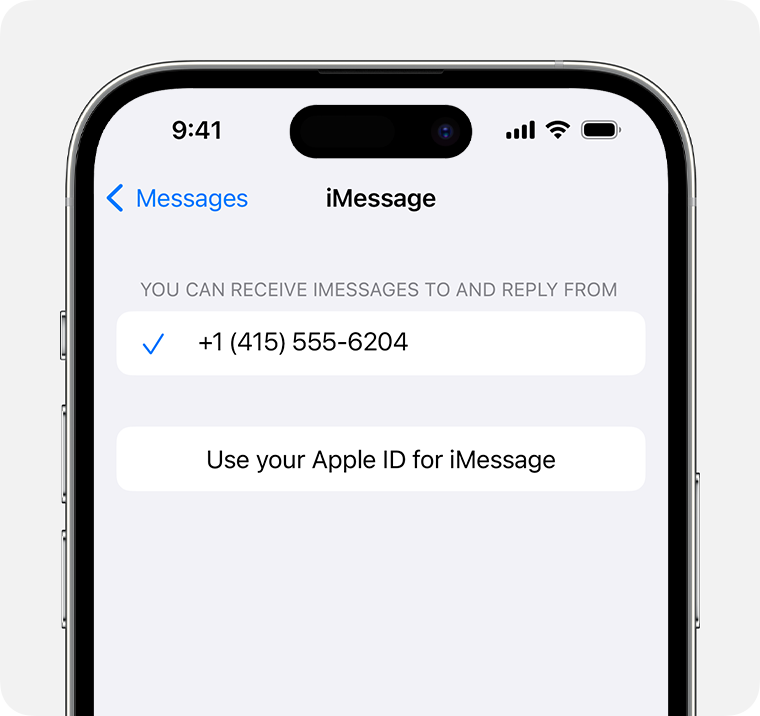
- Cài đặt truy cập> Tin nhắn và đảm bảo tùy chọn Imessage được kích hoạt. Bạn có thể phải đợi một lúc trước khi nó được kích hoạt.
- Touch Lô hàng và Lễ tân. Nếu thông báo “Sử dụng ID Apple của bạn cho iMessage” sẽ được hiển thị, hãy chạm vào nó và đăng nhập với số nhận dạng Apple bạn sử dụng trên máy Mac, iPad hoặc iPod touch của mình.
- Trong phần “Bạn có thể nhận được và trả lời”, đảm bảo số điện thoại của bạn và mã định danh Apple được chọn.
- Chuyển đến Cài đặt> FaceTime và đảm bảo rằng số điện thoại và mã định danh Apple của bạn được chọn trong phần “Bạn có thể được liên hệ qua FaceTime”.
Trên các thiết bị khác của bạn, giờ đây bạn có thể kích hoạt số điện thoại bạn vừa cấu hình:
Nếu bạn sử dụng tính năng này và chia sẻ số nhận dạng Apple của bạn với ai đó, bạn không thể ngăn nó xem các cuộc trò chuyện của mình. Thay vì sử dụng cùng một định danh Apple như một người khác, hãy định cấu hình chia sẻ gia đình.
Để định cấu hình số điện thoại để sử dụng với tin nhắn hoặc FaceTime, bạn cần một thẻ SIM hoạt động hoặc ESIM được liên kết với số này.
Xóa số điện thoại của bạn
Nếu bạn không muốn nhận cuộc gọi hoặc tin nhắn liên quan đến iPhone trên iPad, iPod touch hoặc mac, bạn có thể xóa số điện thoại của mình. Có hai cách để tiến hành:
- Trên iPhone của bạn, Cài đặt truy cập> Tin nhắn> Gửi và Tiếp nhận. Chọn mã định danh Apple của bạn ở dưới cùng của màn hình và chạm vào bạn. Sau đó chuyển đến Cài đặt> FaceTime, chọn Định danh Apple của bạn và chạm vào Offset.
- Nếu số điện thoại bạn muốn xóa thuộc về iPhone mà bạn không có quyền truy cập, hãy sửa đổi mật khẩu được liên kết với mã định danh Apple của bạn. Hành động này xóa tất cả các số điện thoại khỏi iPad, iPod touch và mac của bạn. Cuộc gọi hoặc tin nhắn của các số đã xóa sẽ không còn xuất hiện trên các thiết bị này.

Kích hoạt hoặc hủy kích hoạt số điện thoại của bạn cho máy Mac của bạn
Khi bạn đã định cấu hình số điện thoại của mình, bạn có thể kích hoạt hoặc hủy kích hoạt nó cho các tin nhắn và FaceTime trên máy Mac của bạn.
- Mở tin nhắn hoặc FaceTime. Nếu bạn được mời, hãy đăng nhập bằng định danh Apple bạn sử dụng cho tin nhắn và FaceTime trên iPhone của bạn.
- Đối với tin nhắn, chọn Tin nhắn> Cài đặt, sau đó nhấp vào Imessage. Đối với FaceTime, chọn FaceTime> Tùy chọn, sau đó nhấp vào Chung.
- Kích hoạt hoặc hủy kích hoạt số điện thoại của bạn:
- Để kích hoạt số điện thoại của bạn, chọn nó trong danh sách, cũng như mã định danh Apple của bạn. Nếu số điện thoại của bạn không xuất hiện, hãy yêu cầu trợ giúp để xác định cài đặt của bạn hoặc liên hệ với hỗ trợ Apple. Nếu bạn thấy một số không phải là của bạn, hãy thay đổi mật khẩu được liên kết với Mã định danh Apple của bạn.
- Để hủy kích hoạt số điện thoại của bạn, hãy chọn nó trong danh sách.
- Nếu bạn muốn người nhận xem số điện thoại của mình chứ không phải mã định danh Apple của bạn, hãy chọn số điện thoại của bạn từ menu cục bộ “Bắt đầu các cuộc hội thoại mới” hoặc “thực hiện cuộc gọi từ”.
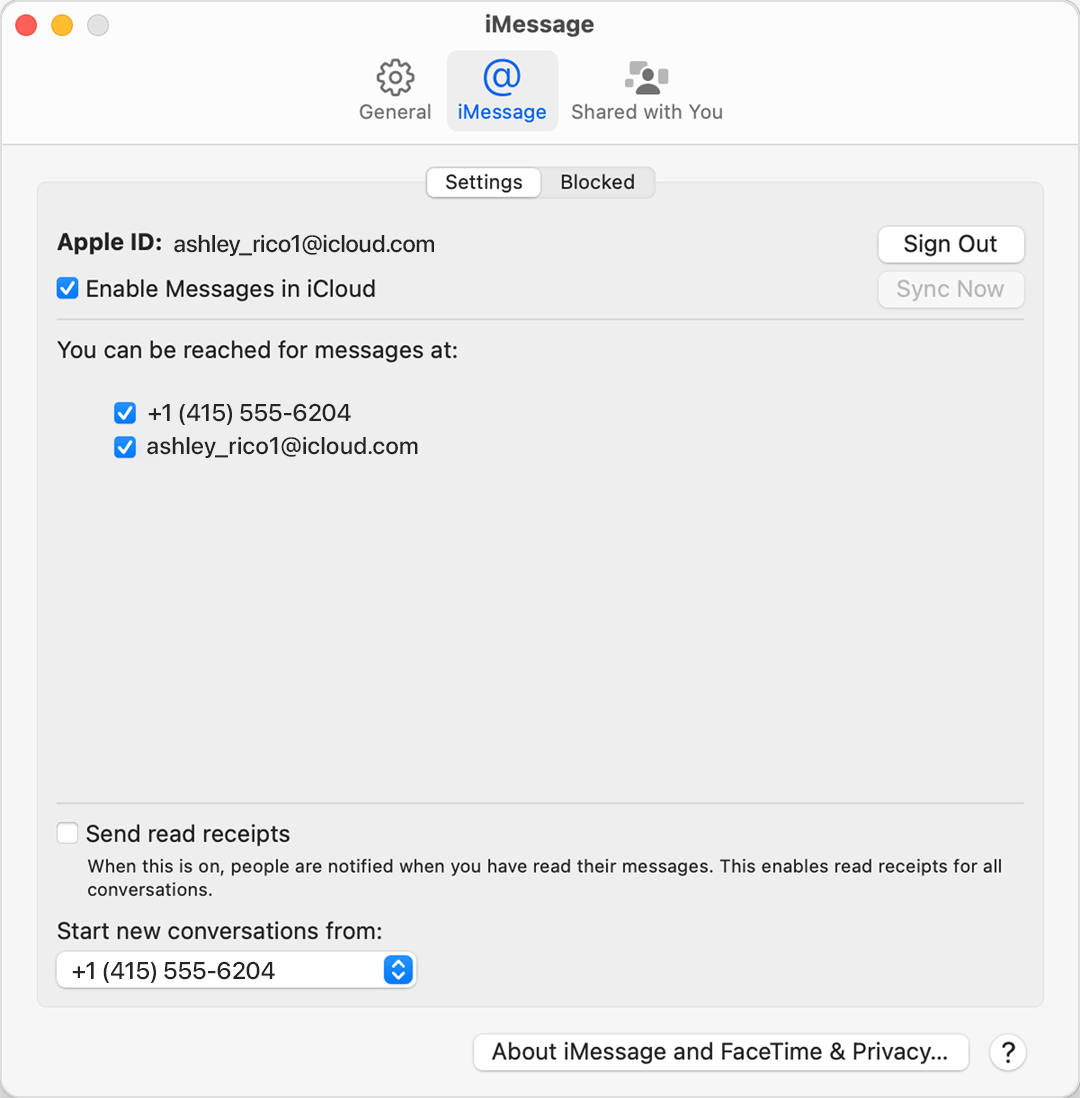

Kích hoạt hoặc hủy kích hoạt số điện thoại của bạn cho iPad hoặc iPod touch của bạn
Khi bạn đã định cấu hình số điện thoại của mình, bạn có thể kích hoạt hoặc hủy kích hoạt nó cho các tin nhắn và facetime trên iPad hoặc iPod touch của bạn.
- Đối với các tin nhắn, hãy chuyển đến Cài đặt> Tin nhắn và đảm bảo tùy chọn iMessage được kích hoạt. Nếu bạn được mời, hãy đăng nhập bằng định danh Apple bạn sử dụng cho tin nhắn và FaceTime trên iPhone của bạn. Sau đó chạm vào lô hàng và tiếp nhận.
- Đối với Facetime, hãy chuyển đến Cài đặt> FaceTime. Nếu bạn được mời, hãy đăng nhập bằng định danh Apple bạn sử dụng cho tin nhắn và FaceTime trên iPhone của bạn.
- Kích hoạt hoặc hủy kích hoạt số điện thoại của bạn:
- Để kích hoạt số điện thoại của bạn, chọn nó trong phần “Bạn có thể được liên hệ”, cũng như mã định danh Apple của bạn. Nếu số điện thoại của bạn không xuất hiện, hãy yêu cầu trợ giúp để xác định cài đặt của bạn hoặc liên hệ với hỗ trợ Apple. Nếu bạn thấy một số không phải là của bạn, hãy thay đổi mật khẩu được liên kết với Mã định danh Apple của bạn.
- Để hủy kích hoạt số điện thoại của bạn, hãy chọn nó.
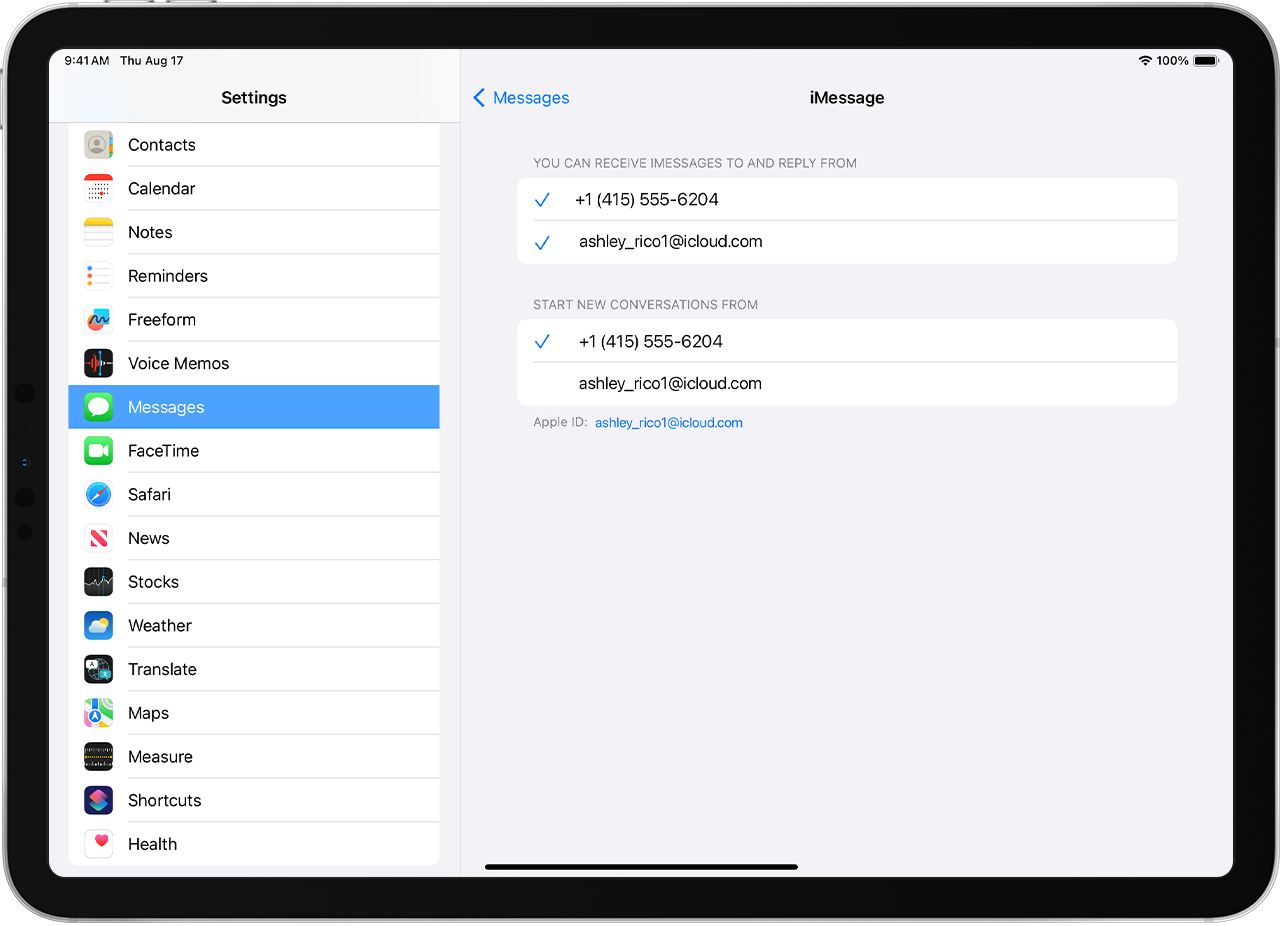

Nếu bạn không thấy số của mình trong tin nhắn hoặc FaceTime hoặc nếu bạn không thể chọn nó
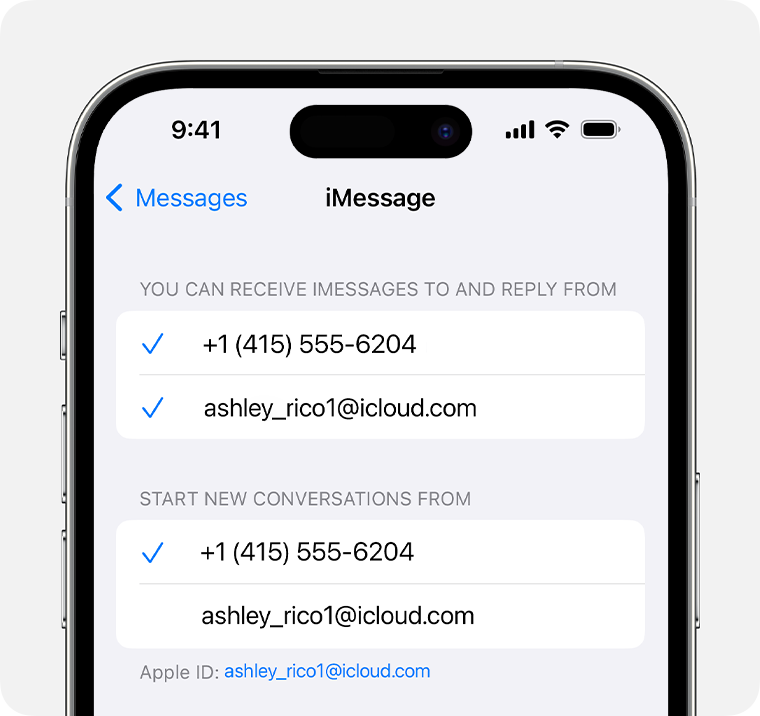
- Đảm bảo bạn sử dụng phần mềm gần đây nhất cho máy Mac hoặc cho thiết bị iOS của bạn.
- Đảm bảo bạn đã thực hiện quy trình cấu hình cho số điện thoại của mình. Bạn phải sử dụng cùng một mã định danh Apple trên tất cả các thiết bị của mình.
- Trong phần “Phóng viên của bạn có thể liên hệ với bạn” và trong cài đặt thời gian trước, hãy đảm bảo rằng số điện thoại của bạn và mã định danh Apple của bạn đã được kiểm tra:
Nếu số điện thoại của bạn không được kích hoạt và bạn không thể kích hoạt nó hoặc nếu bạn gặp phải sự cố khác, hãy tiến hành như sau:
- Trên máy Mac của bạn:
- Trong tin nhắn, chọn Tin nhắn> Cài đặt, sau đó nhấp vào Imessage. Nhấp vào ngắt kết nối.
- Trong FaceTime, chọn FaceTime> Cài đặt, sau đó nhấp vào Chung. Nhấp vào ngắt kết nối.
- Trên iPhone, iPad hoặc iPod touch của bạn:
- Chuyển đến Cài đặt> Tin nhắn> Gửi và Tiếp nhận. Chạm vào định danh táo của bạn, sau đó ngắt kết nối.
- Cài đặt truy cập> FaceTime. Chạm vào định danh táo của bạn, sau đó ngắt kết nối.
- Trên iPhone của bạn:
- Quay trở lại Cài đặt> Tin nhắn và đảm bảo tùy chọn Imessage được kích hoạt.
- Touch Lô hàng và tiếp nhận, sau đó chọn “Sử dụng Mã định danh Apple của bạn cho Imessage” và kết nối với Mã định danh Apple của bạn.
- Sử dụng cùng một định danh Apple, kết nối lại với các tin nhắn và với FaceTime trên các thiết bị khác của bạn.
Nếu bạn vẫn cần trợ giúp, hãy thay đổi mật khẩu được liên kết với Mã định danh Apple của bạn và lặp lại các bước cấu hình. Nếu điều này không hoạt động, hãy liên hệ với Apple Hỗ trợ.



